CAD是一种专业的制图软件,这里所说的CAD就是一款用于建筑、机械等产品构造以及电子产品结构设计的软件。在CAD使用中,很多建筑图绘制好之后,都需要整理画出立面图,但是CAD怎样快速绘制立面图?新手可能毫无头绪,为了帮助大家更快上手,下面的教程分享给大家。
方法/步骤
第1步
一、首先打开一个绘制好平面的施工图纸。在绘制好的平面图中的图元必须是软件绘制的,才能百保证生成的立面图准确。

第2步
二、然后点击左侧工具栏中的立面然后点击构件立度面。
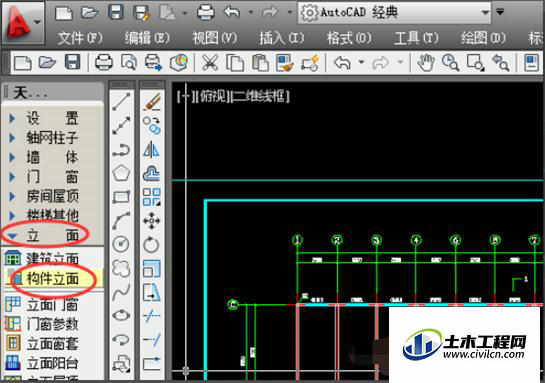
第3步
三、可以看到在动态输入中看到输入立面的方向,用拉线的方式确定立面的方向,在需要绘制的立面外部点击鼠标左键。
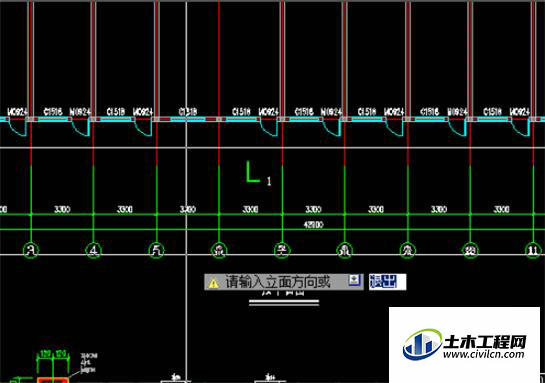
第4步
四、然后移动鼠标到里面的内部,然后点击。
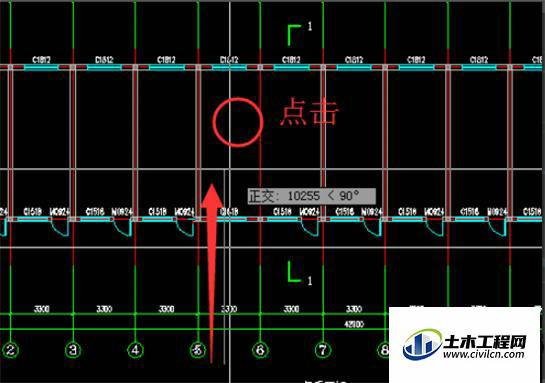
第5步
五、在弹出的提示中要,选择要生成立知面的建筑。
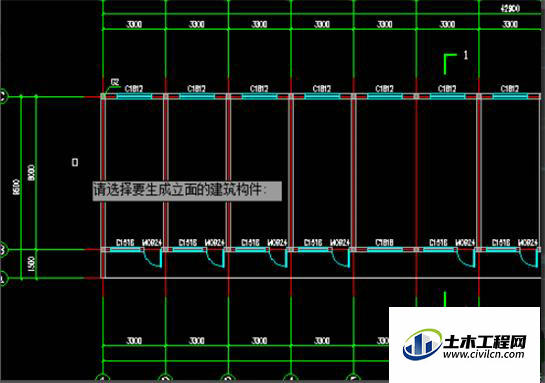
第6步
六、用框选选择要生成立面的图形。选择完成后点击右键。
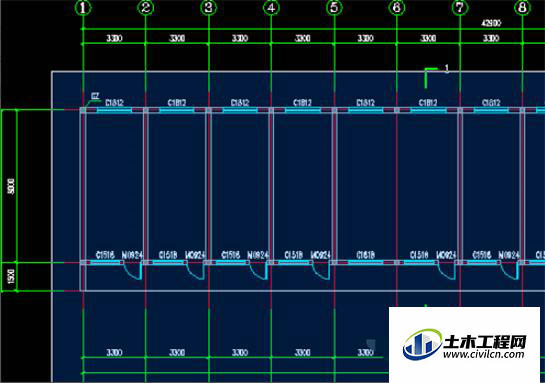
第7步
七、移动鼠标确定要绘制的建筑立面的部位,然后点击鼠标左键。

第8步
八、这是绘制好的立面图,如图道所示。
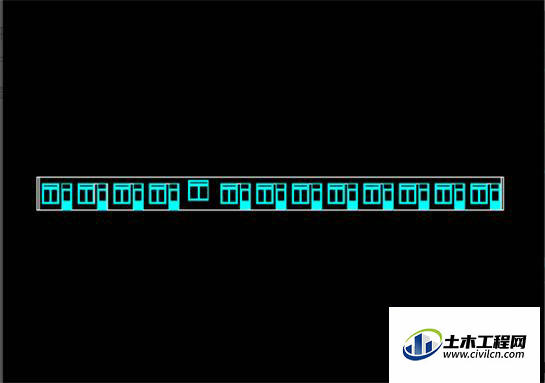
温馨提示:
以上就是关于“CAD立面图怎么画?”的方法,还不太熟悉的朋友多多练习,关注我们,帮你解决更多难题!






